Se i segnalibri di Opera GX sono scomparsi, ecco come recuperarli
- Gli utenti potrebbero dover correggere i segnalibri di Opera GX che non vengono visualizzati in quel browser a causa di bug, aggiornamenti del browser o cancellazione accidentale.
- Alcuni utenti sono stati in grado di ripristinare i segnalibri di Opera eliminati rinominando i file di dati per le copie di backup.
- Altri utenti potrebbero dover applicare la reinstallazione del browser o ripristinare i metodi di risoluzione dei problemi per correggere i segnalibri di Opera GX.

Ecco cosa può fare Opera:
- Ottimizza l'utilizzo delle risorse: la memoria RAM viene utilizzata in modo più efficiente rispetto ad altri browser
- Privacy migliorata: VPN gratuita e illimitata integrata
- Nessuna pubblicità: Ad Blocker integrato velocizza il caricamento delle pagine e protegge dal data mining
- Adatto ai giochi: Opera GX è il primo e miglior browser per i giochi
- Scarica Opera | Opera GX
Opera GX è la versione di gioco del browser Opera. Include alcune nuove funzionalità che non sono nella versione standard, come un built-in Gioco Operio e un limitatore di RAM.
Alcuni utenti di Opera GX hanno problemi con i segnalibri che non vengono visualizzati in quel browser. Quando si verifica questo problema, gli utenti non possono vedere le loro pagine con segnalibri nella scheda Segnalibri o nella barra laterale.
I segnalibri possono scomparire completamente per alcuni utenti di Opera GX. Alcuni utenti di Opera GX hanno affermato che i segnalibri non vengono visualizzati quando tentano di aggiungerne di nuovi.
Uno dei nostri lettori ha detto che quando ha aperto Opera, i suoi segnalibri sono scomparsi e gli è stato consigliato di farlo eseguire il backup del suo file bookmarks.adr prima di aggiornare il browser, ma successivamente i suoi segnalibri sono scomparsi Ancora.
Quando Opera GX non mostra le pagine con i segnalibri, perdi i collegamenti ai tuoi siti preferiti. Le correzioni seguenti possono aiutare alcuni utenti a correggere i segnalibri che non vengono visualizzati o non funzionano nei browser Opera.
Perché i miei segnalibri Opera GX sono spariti?
Può darsi che Opera GX non mostri i tuoi segnalibri semplicemente perché non ci sono più. Ciò può accadere quando gli utenti eliminano accidentalmente i segnalibri dal browser.
Tuttavia, alcuni utenti di Opera (come quello citato sopra) hanno anche segnalato che i loro segnalibri scompaiono dopo gli aggiornamenti del browser. Pertanto, gli aggiornamenti di Opera possono apparentemente far scomparire misteriosamente i segnalibri.
O la funzione dei segnalibri nel tuo Opera GX potrebbe non funzionare correttamente a causa di qualche tipo di bug. I bug del software possono causare tutti i tipi di problemi del browser. Puoi segnalare i bug di Opera nella sua pagina di segnalazione dei bug.
Come faccio a mostrare la barra dei segnalibri in Opera GX?
La barra dei segnalibri non è abilitata per impostazione predefinita in Opera GX. Puoi controllare se la barra dei segnalibri include pagine salvate quando non puoi vederle nel Segnalibri scheda.
Consiglio dell'esperto:
SPONSORIZZATO
Alcuni problemi del PC sono difficili da affrontare, soprattutto quando si tratta di repository danneggiati o file di Windows mancanti. Se hai problemi a correggere un errore, il tuo sistema potrebbe essere parzialmente danneggiato.
Ti consigliamo di installare Restoro, uno strumento che eseguirà la scansione della tua macchina e identificherà qual è l'errore.
clicca qui per scaricare e iniziare a riparare.
Vedere Opera GX's barra dei segnalibri, fai clic sul pulsante del menu nell'angolo in alto a sinistra della finestra del browser. Quindi fare clic su Mostra segnalibri opzione bar all'interno del Aspetto impostazioni.
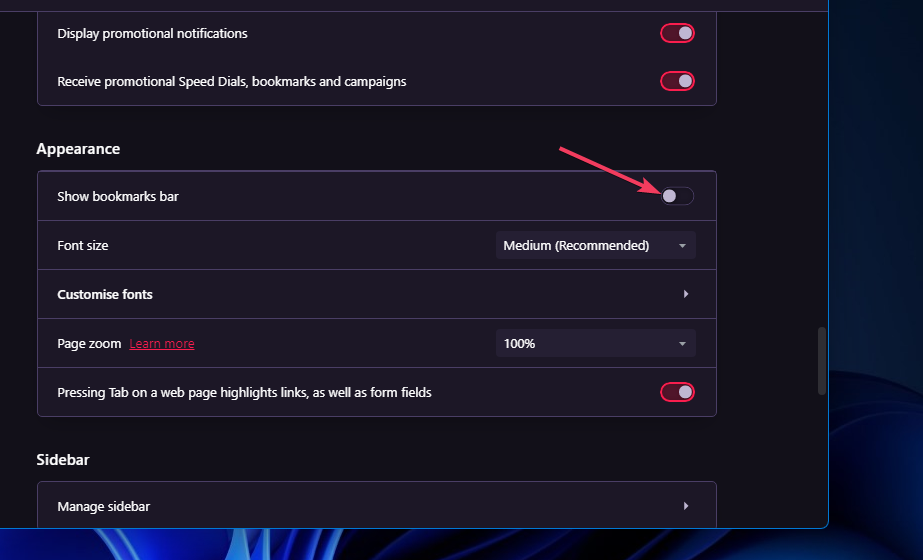
Come faccio a recuperare i miei segnalibri su Opera GX?
1. Controlla il Cestino di Opera GX
- accedere opera://segnalibri nella barra degli indirizzi GX di Opera e premi il Ritorno pulsante.
- Clicca il Bidone icona.
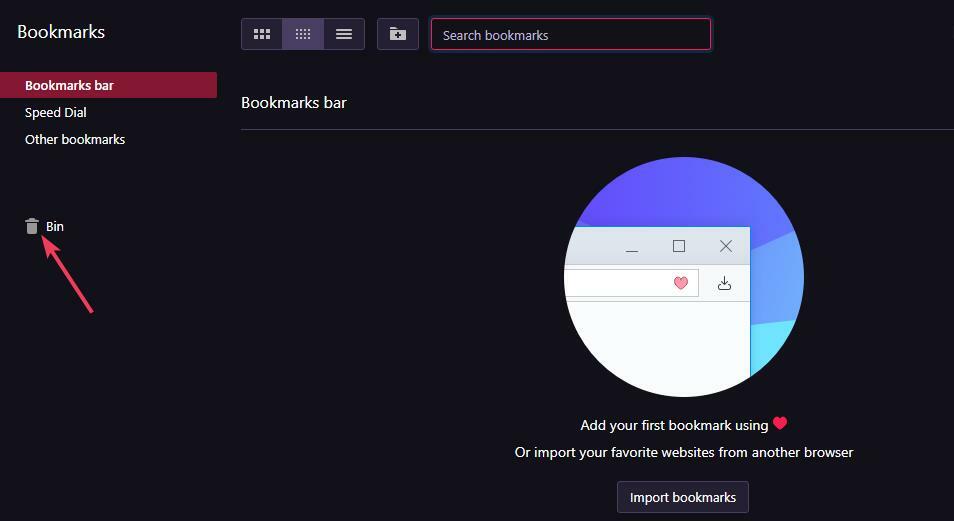
- Se vedi dei segnalibri eliminati lì, fai clic su Selezionare (spuntare) le icone per loro.

- Fare clic con il pulsante sinistro del mouse su uno dei segnalibri selezionati e tenere premuto il pulsante del mouse.
- Quindi trascinali nuovamente nella cartella dei segnalibri per ripristinarli.
Se non sono presenti segnalibri eliminati nel cestino, potresti comunque essere in grado di ripristinarne le copie di backup rinominando i file Segnalibri e Bookmarks.bak.
Per fare ciò, apri questo percorso di cartella: C:\Utenti\
Fai clic con il pulsante destro del mouse sui file Bookmarks e Bookmarks.bak per selezionarli Rinominare. Cambia Segnalibri in Bookmarks.old e il file Bookmarks.bak in Segnalibri (elimina l'estensione BAK).
2. Ripristina Opera GX
- Premi Opera GX Alt + P tasto di scelta rapida.
- Selezionare Avanzate per espandere Opera GX Impostazioni scheda.

- Scorri fino in fondo alla scheda per fare clic Ripristina le impostazioni originalidefault.
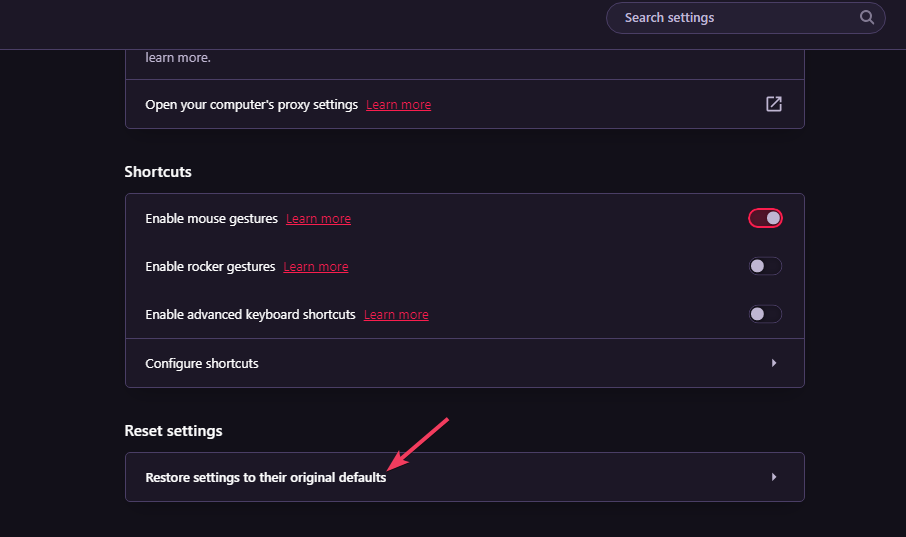
- Clicca il Ripristina opzione per farlo.
- Impossibile installare Opera: come risolverlo in 3 passaggi
- Utilizzo della RAM di Opera: quanta memoria utilizza e come limitarla
- Correzione: impossibile impostare Opera come browser predefinito
3. Reinstalla Opera GX
- Apri il menu Power User in Windows 11/10 e selezionalo Correre opzione.
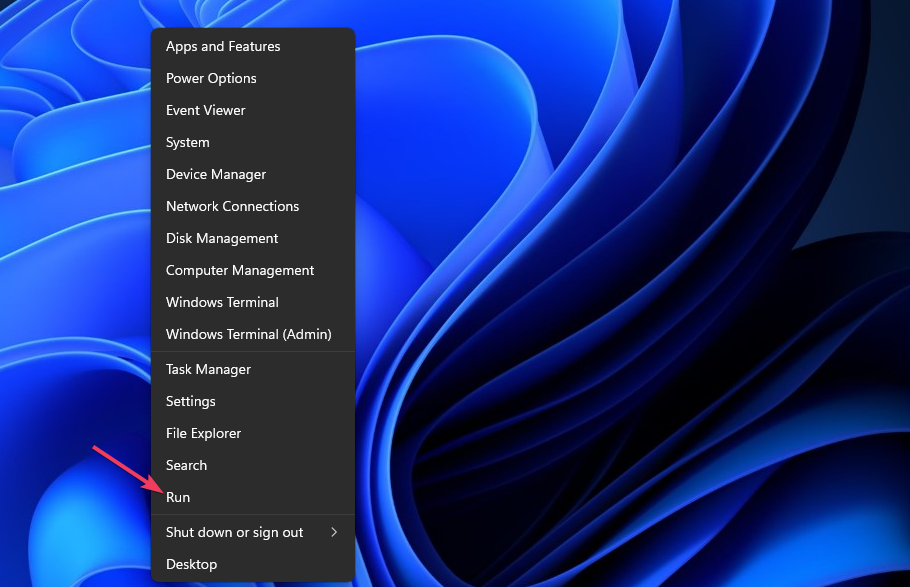
- Digita questo testo in Esegui e seleziona OK:
appwiz.cpl - Selezionare il browser Opera GX e fare clic Disinstalla per questo.
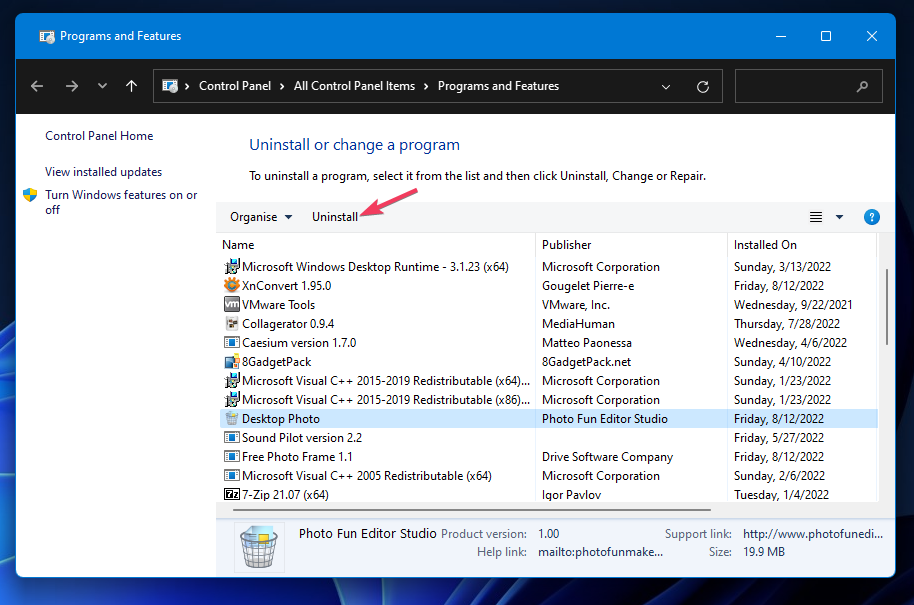
- Quindi premere il Reinstallare opzione (non selezionare l' Eliminare la mia opzione dati Opera).
Come eseguo il backup dei segnalibri di Opera GX?
Puoi conservare copie dei tuoi segnalibri Opera GX. In questo modo, sarai in grado di ripristinare i segnalibri se vengono eliminati accidentalmente. Puoi eseguire il backup dei segnalibri in Opera GX in questo modo:
- Apri il Importazione ed esportazione di segnalibri pagina in Opera GX.
- Clicca il + Aggiungi a Opera pulsante.
- premi il Estensioni pulsante.

- Clic Segnalibri Importazioni ed esportazioni per aprire quel componente aggiuntivo.
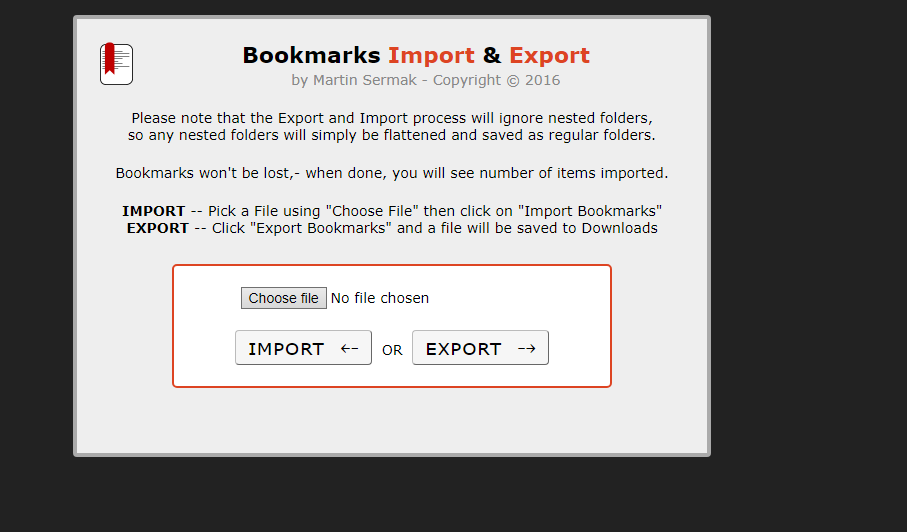
- Seleziona il Esportare opzione per salvare un file di backup Bookmarks.html.
Quindi puoi scegliere di importare il file bookmarks.html ogni volta che devi ripristinare i segnalibri mancanti in Opera.
Non ci sono molte potenziali correzioni confermate per i segnalibri che non vengono visualizzati in Opera GX. Reinstallazione o ripristino Opera GX molto probabilmente risolverà i bug che interessano il browser.

Opera GX
Aggiorna o reinstalla Opera GX per ottenere la tua esperienza completa del browser di gioco.
Se potresti aver cancellato accidentalmente i segnalibri, prova ad applicare la prima risoluzione. Potresti essere in grado di trovare i segnalibri mancanti nel cestino o ripristinarne un backup recente rinominando Bookmarks.bak.
Potrebbe interessarti anche la nostra guida su come trasferire tutti i dati del browser da Opera a Opera GX.
Hai trovato un'altra soluzione per correggere i segnalibri di Opera GX che non vengono visualizzati? Se lo hai, ci piacerebbe saperlo nella sezione commenti qui sotto.
Hai ancora problemi? Risolvili con questo strumento:
SPONSORIZZATO
Se i suggerimenti di cui sopra non hanno risolto il tuo problema, il tuo PC potrebbe riscontrare problemi Windows più profondi. Noi raccomandiamo scaricando questo strumento di riparazione del PC (valutato Ottimo su TrustPilot.com) per affrontarli facilmente. Dopo l'installazione, è sufficiente fare clic su Inizia scansione pulsante e quindi premere su Ripara tutto.
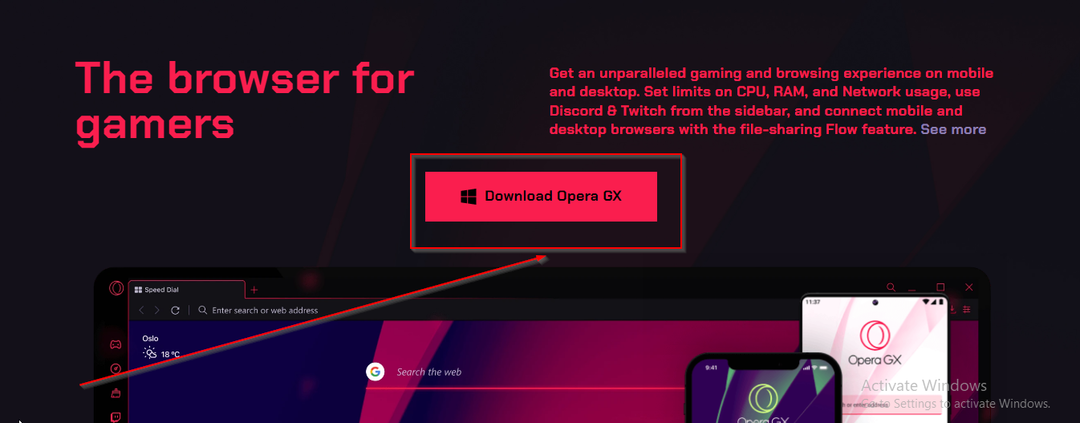
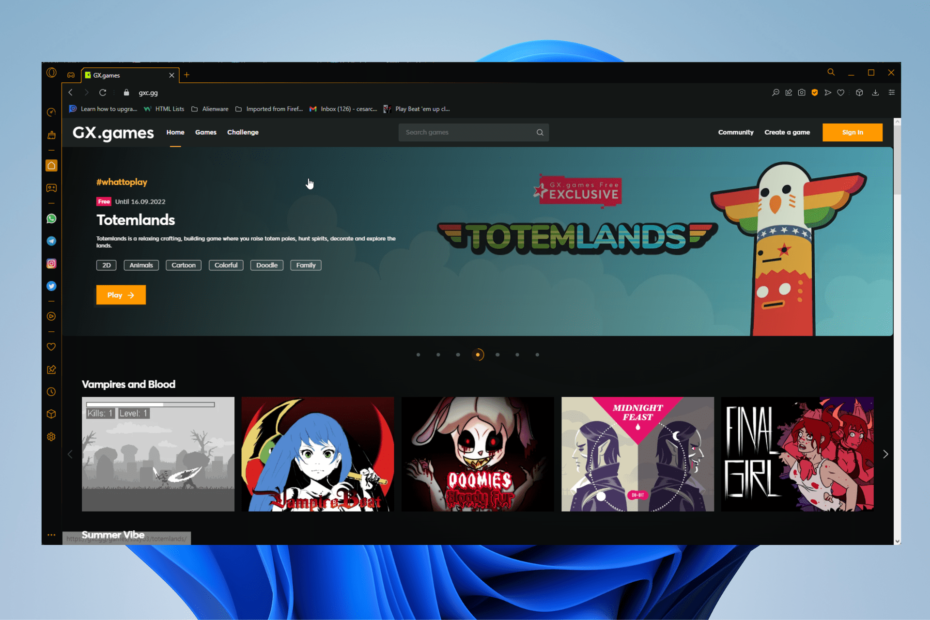
![Come utilizzare la modalità di navigazione in incognito in Opera GX [con e senza VPN]](/f/6d6850560286ac0da68734aa5664277c.png?width=300&height=460)